Ako vynútiť tmavý režim na webových stránkach pomocou prehliadača Edge
Pomocou prehliadača Edge(Edge browser) môžete vynútiť zobrazovanie webových stránok a webového obsahu v tmavom režime(dark mode) . To znamená, že namiesto bieleho pozadia sa ich webový obsah zobrazí na čiernom pozadí.
Už sme videli, ako vynútiť tmavý režim na webových stránkach pomocou prehliadača Google Chrome(force Dark Mode on websites using Google Chrome) ; teraz sa pozrime, ako to urobiť pomocou Microsoft Edge . Toto sa líši od aktivácie témy Dark Mode na Edge .
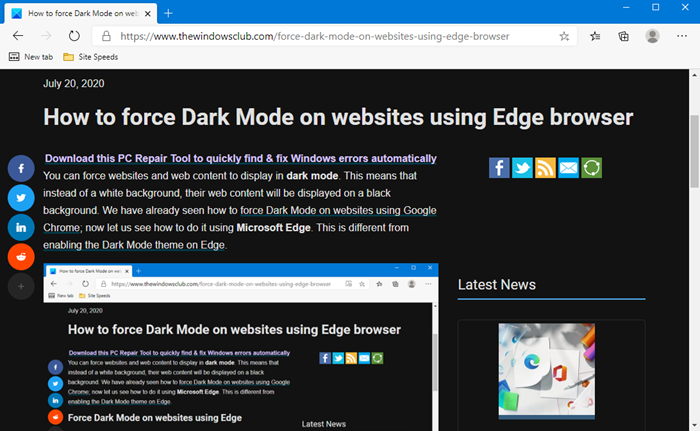
Vynútiť tmavý režim(Force Dark Mode) na webových stránkach pomocou Edge
Ak chcete prinútiť webové stránky, aby zobrazovali svoj webový obsah na tmavom pozadí pomocou prehliadača Microsoft Edge Chromium(Microsoft Edge Chromium) v systéme Windows 10(Windows 10) , postupujte takto:
- Spustite Microsoft Edge
- Otvorte stránku Vlajky.
- Prejdite na nastavenie Vynútiť tmavý režim pre webový obsah(Force Dark Mode for Web Contents)
- V rozbaľovacej ponuke vyberte možnosť Povolené
- Reštartujte prehliadač Edge.
Čítajte ďalej, ak potrebujete úplné podrobnosti.
Otvorte prehliadač Microsoft Edge a do panela s adresou zadajte nasledovné a stlačte Enter:
edge://flags/#enable-force-dark
Otvorí sa nasledujúca stránka nastavenia príznakov.
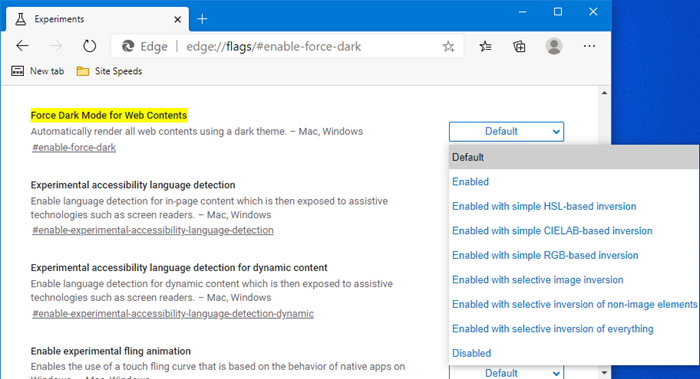
Nájdite nastavenie Vynútiť tmavý režim pre webový obsah(Force Dark Mode for Web Contents) a z rozbaľovacej ponuky na pravej strane vyberte možnosť Povolené(Enabled) namiesto predvoleného.
Reštartujte prehliadač Edge.
Teraz skúste navštíviť webovú stránku a uvidíte.
Keď navštívite webovú stránku, uvidíte, že mnohé prvky, najmä pozadie, stmavnú. Ľuďom, ktorí v noci veľa surfujú, to môže byť pre oči ľahké.
Related posts
Ako zapnúť a vypnúť tmavý režim v Microsoft Edge -
Ako zapnúť tmavý režim v novom dizajne Facebooku
Ako povoliť tmavý režim vo OneNote alebo Outlooku
Povoľte tmavý režim na ľubovoľnom webe pomocou Dark Reader pre Chrome, Firefox
Ako povoliť tmavý režim v aplikácii Slack v systéme Windows 11/10
Ako zmeniť pozadie motívu tmavého režimu v aplikácii Groove Music
Ako povoliť tmavý režim v Microsoft Teams pre pracovnú plochu a web
Zakázať režim hosťa v Microsoft Edge pomocou databázy Registry systému Windows 10
Ako zakázať alebo povoliť režim výkonu v Microsoft Edge
Tmavý režim macOS: Ako ho povoliť a nakonfigurovať
Ako povoliť tmavý režim v prehliadači Firefox v systéme Windows 11/10
Ako povoliť tmavý režim v Microsoft Office (zmena tém a pozadia)
Ako povoliť tmavý režim v systéme Windows 11
Tmavý režim Windows 10: Ako ho zapnúť a vypnúť!
Luna je automatický prepínač tmavého režimu pre Windows 10
Ako povoliť tmavý režim všade v systéme Windows 10
Ako zapnúť tmavý režim YouTube na webe a v mobile
Ako prehliadať v režime Iba text v prehliadači Chrome, Edge alebo Firefox
Ako používať Dokumenty Google v tmavom režime
Ako povoliť tmavý režim v Asistentovi Google
